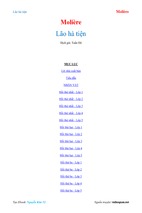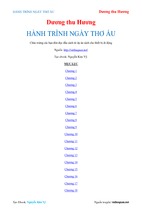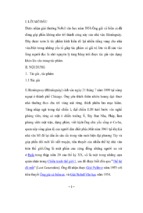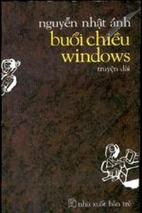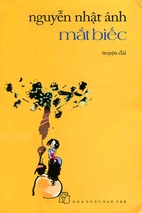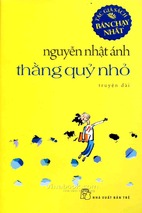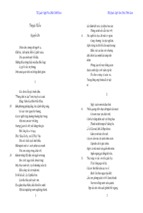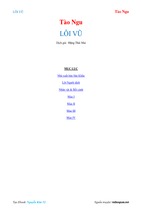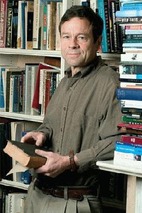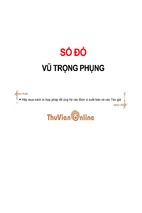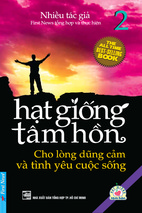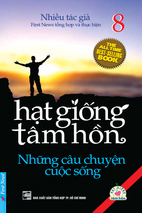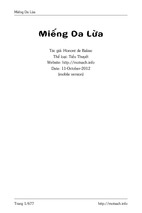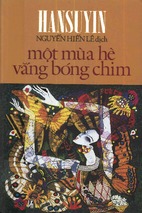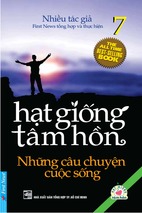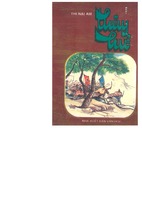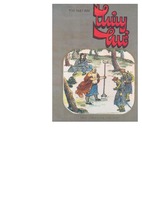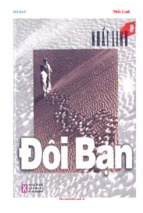Mô tả:
1
Trung Tâm Đào Tạo Tin Học Khoa Phạm | Lưu Hành Nội Bộ
LAB LẬP TRÌNH PHONEGAP
Phần 1 – PhoneGap cơ bản
Bài 0: Giới thiệu Lập trình PhoneGap (Phải xem đầu tiên)
03
Bài 1: Cài đặt PhoneGap Desktop
04
Bài 2: Nhúng jMobile vào ứng dụng
08
Bài 3: Chỉnh tỉ lệ Zoom khi chạy trên thiết bị thật
11
Bài 4: Tạo menu slide 2 cạnh màn hình
15
Bài 5: Lấy tham số truyền giữa các màn hình ứng dụng
18
Demo: Ứng dụng đăng kí khóa học online
22
Bài 6: Tạo banner chuyển ảnh với jQuery Slider Responsive
25
Bài 7: Play file nhạc .Mp3 từ URL Internet
27
Bài 8: Play file video .Mp4 từ URL Internet
28
Bài 9: Đăng kí và nhúng quảng cáo Admob vào ứng dụng
30
Bài 10: Kích hoạt camera và Photos của máy người dùng
40
Bài 11: Nhúng video Youtube vào ứng dụng
44
Phần 2 - Ứng dụng thực tế
Ứng dụng 1: Thiết kế ứng dụng nghe nhạc Online
47
Ứng dụng 2: Thiết kế shop bán điện thoại Online
73
2
Trung Tâm Đào Tạo Tin Học Khoa Phạm | Lưu Hành Nội Bộ
PHẦN 1 – LẬP TRÌNH PHONEGAP
CƠ BẢN
BẠN VUI LÒNG XEM QUA BÀI HƢỚNG
DẪN SAU
Link dự phòng: https://www.youtube.com/watch?v=DhfgxLmbiDA
3
Trung Tâm Đào Tạo Tin Học Khoa Phạm | Lưu Hành Nội Bộ
Bài 1: Cài đặt PhoneGap Desktop
Bƣớc 1: Tải Phonegap desktop
Vào link: http://phonegap.com/blog/2015/03/02/phonegap-app-desktop-0-1-2/ để tải file cài
đặt(chọn hệ điều hành bạn sử dụng Mac/Windows)
4
Trung Tâm Đào Tạo Tin Học Khoa Phạm | Lưu Hành Nội Bộ
Bƣớc 2: Cài đặt Phonegap.
- Chạy file PhoneGapSetup.exe, click Next.
Bƣớc 3: Click I accept the agreement -> click Next.
5
Trung Tâm Đào Tạo Tin Học Khoa Phạm | Lưu Hành Nội Bộ
Bƣớc 4: Để đường dẫn mặc định rồi click Next.
Bƣớc 5: Click Next.
6
Trung Tâm Đào Tạo Tin Học Khoa Phạm | Lưu Hành Nội Bộ
Bƣớc 6: Click Install.
Bƣớc 7: Click Finish để hoàn tất cài đặt.
7
Trung Tâm Đào Tạo Tin Học Khoa Phạm | Lưu Hành Nội Bộ
Bài 2: Nhúng jMobile vào ứng dụng
Bƣớc 1: Tải jquery mobile.
Chọn Lastest stable để tải bản mới nhất của jquery mobile.
Bƣớc 2: Tải jquery
Vào http://jquery.com/download/ ở mục Download chọn link Download the compressed,
production jQuery 1.11.3
8
Trung Tâm Đào Tạo Tin Học Khoa Phạm | Lưu Hành Nội Bộ
Bƣớc 3: Giải nén file jquey mobile vừa tải.
Lƣu ý: 2 file jquery.mobile-1.4.5 có đuôi css và js. 2 file này sẽ được dùng trong project.
Bƣớc 4: Thêm file vào jquery.mobile-1.4.5.css vào thƣ mục css.
9
Trung Tâm Đào Tạo Tin Học Khoa Phạm | Lưu Hành Nội Bộ
Bƣớc 5: Thêm 3 file jquery, jquery mobile và parse vào thƣ mục js của project.
Bƣớc 6: Mở file index.html bằng phần mềm Dreamweaver(có thể mở bằng phần mềm khác)
trong thư mục www của project.
- Chèn file css và 3 file js như dòng 12 – 14.
10
Trung Tâm Đào Tạo Tin Học Khoa Phạm | Lưu Hành Nội Bộ
Bài 3: Chỉnh tỉ lệ Zoom khi chạy trên thiết
bị thật
Bài này hướng dẫn cách chỉnh tỉ lệ zoom trên thiết bị di động tương tự trên máy
tính(trình duyệt web)
Bƣớc 1: Tạo project, click +, chọn Create new Phonegap project…
Bƣớc 2: Điền thông tin project -> click Create project.
11
Trung Tâm Đào Tạo Tin Học Khoa Phạm | Lưu Hành Nội Bộ
Bƣớc 3: Mở file index.html trong thư mục www của project bằng DreamWeaver(có thể dùng
phần mềm khác), thêm đoạn code trong khung màu đỏ.
Bƣớc 4: Thêm 1 thẻ hình trong phần body, với thuộc tính width và height là %.
12
Trung Tâm Đào Tạo Tin Học Khoa Phạm | Lưu Hành Nội Bộ
Bƣớc 5: Chạy file index trên trình duyệt web để xem kết quả.
13
Trung Tâm Đào Tạo Tin Học Khoa Phạm | Lưu Hành Nội Bộ
Bƣớc 6: Kết quả khi chạy trên máy thật.
14
Trung Tâm Đào Tạo Tin Học Khoa Phạm | Lưu Hành Nội Bộ
Bài 4: Tạo menu slide 2 cạnh màn hình
Bài này hướng dẫn cách tạo menu slide ở 2 bên màn hình.
Bƣớc 1: Thêm 2 file js vào project, nhúng vào file index.html
15
Trung Tâm Đào Tạo Tin Học Khoa Phạm | Lưu Hành Nội Bộ
Bƣớc 2: Viết code cho menu trái và phải.
Kết quả:
Màn hình có 2 nút chọn menu.
16
Trung Tâm Đào Tạo Tin Học Khoa Phạm | Lưu Hành Nội Bộ
Menu trái
Menu phải
17
Trung Tâm Đào Tạo Tin Học Khoa Phạm | Lưu Hành Nội Bộ
Bài 5: Lấy tham số truyền giữa các màn
hình ứng dụng
A. Truyền và lấy tham số đơn giản.
Bài này hướng dẫn cách truyền và lấy tham số trên URL.
18
Trung Tâm Đào Tạo Tin Học Khoa Phạm | Lưu Hành Nội Bộ
Bƣớc 1: Code trong thẻ trang index.html
Giải thích: - Dòng 20: Chặn ajax khi truyền tham số trên URL
- Dòng 23: “getThamso.html?nd=" + s
getThamso.html là trang thứ 2 cần nhận tham số
s là giá trị của text cần truyền.
nd= là biến để gán giá trị của s trên URL
Bƣớc 2: Code thẻ trang index.html
19
Trung Tâm Đào Tạo Tin Học Khoa Phạm | Lưu Hành Nội Bộ
Bƣớc 3: Code thẻ trang getThamso.html để nhận giá trị cần truyền trên URL
Giải thích: Dòng 20,21: lấy giá trị trên URL và gán cho label có id là ndung.
Bƣớc 4: Code thẻ trang getThamso.html
20
Trung Tâm Đào Tạo Tin Học Khoa Phạm | Lưu Hành Nội Bộ
- Xem thêm -